Green что это за программа на андроид
Для большинства смартфонов и планшетов, независимо от их мощности и функциональности, характерна одна общая проблема — быстрая разрядка аккумулятора. При активном пользовании устройство садится в лучшем случае за день, а иногда батареи хватает ещё на меньшее время.

С помощью этой программы можно сэкономить заряд аккумулятора
Казалось бы, с этим нужно смириться — выполнение задач требует интенсивной работы процессора, много энергии поглощает и экран. Однако многие стараются хоть ненадолго, но продлить время работы гаджета без его подзарядки. Для этого выпускается много приложений, среди которых известен сервис Greenify.
Давайте подробнее рассмотрим Greenify и узнаем, как его можно применить на своём устройстве. Отметим, что это приложение действительно помогает при использовании на планшетах или телефонах с системой Андроид.
Как работает программа?
Приложение отключает в системе фоновые процессы, которыми вы не пользуетесь, но чьё присутствие влияет на скорость разрядки устройства. Более того, Greenify отключает их во время перехода в режим гибернации, то есть в момент, когда вы блокируете экран. Поэтому оно не мешает работе и экономит ресурс, когда это удобно именно вам.
Утилита наглядно покажет вам процессы, которые более всего снижают заряд батареи, уведомит о том, что можно выключить, дабы продлить время автономной работы гаджета. Естественно, она не сделает батарею вечной, и вы не сможете, как много лет назад, заряжать её раз в неделю — это было возможно только с простейшими телефонами.
Однако немного улучшить ситуацию при помощи Greenify у вас наверняка получится. Только сразу же предупредим: если вы выключите приложения вроде будильника или сервисов для социальных сетей, то не сможете получать от них уведомления.
Что нужно для установки Greenify?
Вам потребуются рут-права или права администратора — это одно и то же. Почему? Вы не можете при помощи приложения вмешиваться в системные процессы, ведь они закрыты для обычных пользователей. Получить права можно при помощи программ вроде Root Explorer, Framaroot и прочих — их вы легко найдёте на Play Market.

Больше для установки Greenify ничего не нужно — его интерфейс прост и понятен, так что смело загружайте его на свое устройство.
Как пользоваться приложением?
После запуска программы в верхнем правом углу вы увидите кнопку «+». При нажатии на нее перед вами появится список элементов, работающих в фоновом режиме.
Чтобы перевести их в «сон», то есть удалить, выполните следующие действия:
- Нажмите на интересующую вас утилиту — она отметится зелёным цветом.
- Внизу экрана появится плюс — выберите его, чтобы добавить приложение в список отключаемых элементов.
Отметим, что вы можете обозначить сразу несколько программ и искать их по названию в списке.
Что ещё можно узнать в Greenify? В списке приложений, которые отбирают заряд батареи, указано и то, сколько места они занимают в памяти и насколько способны замедлить работу устройства.
В сервисе есть отдельный раздел «Другие» — здесь указаны утилиты, которые никоим образом не влияют на работу системы или заряд аккумулятора.
Обратите внимание! Некоторые источники отмечают, что в обновлённой версии можно частично обойтись без рут-прав, и приложение самостоятельно переводит устройство в режим гибернации. Несмотря на это, отметим, что наличие прав администратора не навредит — они необходимы для некоторых функций.
Как удалить Greenify? Если по тем или иным причинам вы желаете избавиться от программы, зайдите в настройки своего гаджета, выберите вкладку «Приложения», найдите в списке Greenify и в меню сервиса нажмите «Удалить». Как видите, ничего сложного в этом нет.
Вывод один: Greenify — это полезный сервис, способный помочь в экономии заряда аккумулятора. Преимущество приложения в том, что оно выключает фоновые процессы на время отключения дисплея, а при обычном использовании у вас не возникнет никаких-либо неудобств из-за его работы. Поэтому приложение однозначно стоит того, чтобы загрузить его на свой Андроид.
Читайте также:
- Bigfoot lan driver что это
- Как подобрать прическу по форме лица женщине программа в телефоне
- Девочку с красивыми глазами не могу удалить из памяти текст
- Как закрыть счет 70 в конце месяца 1с
- Как удалить все данные с браузера
1C: Фреш (1C: Fresh) — что это такое, возможности и преимущества программы


1С:Фреш — это такая программа, которая, говоря простыми словами, открывает доступ к софту с помощью облачных технологий, что дает возможность автоматизировать бизнес-процессы. Пакет построен на базе модуля 1С:Предприятие, а его главной целевой аудиторией является малый и средний бизнес. Благодаря современным SaaS-решениям, российским разработчикам удалось создать версию коммерческого ПО, доступного по подписке. Заказчик «арендует» платформу (без ее покупки), а за установку, обновления и поддержку работоспособности отвечает непосредственный провайдер. Доступ к размещенному в облаке сервису возможен с обыкновенного браузера (в том числе и на мобильных устройствах) или тонкого клиента. По сути, отечественные специалисты предложили людям все ту же «коробочную» POS/CRM-систему, но предназначенную для использования в онлайн-режиме.
Общее представление

1С:Fresh — это полноценный аналог пакета 1С:Предприятие, предлагающий потребителям применять программное обеспечение по подписке, посредством любого устройства, подключенного к интернету. По замыслу разработчиков, данная площадка станет настоящим спасением для малого и среднего бизнеса, не желающего тратить большие деньги на создание цифровой инфраструктуры, но стремящегося получать приемлемый уровень функциональности, наравне с локальными продуктами. Круглосуточная консультационная поддержка, синхронизация и обмен данными между «мобильным» и «десктопным» ПО, полная ответственность разработчиков за установку обновлений, весь перечень инструментов софта 1С:Предприятие — преимуществ у решения по-настоящему много. Причем для интеграции модуля пользователю достаточно перейти на сайт, пройти регистрацию и оформить подписку по тому или иному тарифному плану с определенным периодом совершения транзакций.
1C:Fresh — что входит в сервисную экосистему
- 1С:Мультибух.
- 1С:Бухгалтерия КОРП.
- 1С:Комплексная автоматизация.
- 1С:ERP Управление предприятием.
- 1С:Управление нашей фирмой.
- 1С:Розница.
- 1С:Касса и так далее.
Разнообразного ПО действительно много — есть отдельные сервисы для коммутации онлайн-касс, регистрации документов ИП и ООО, подготовки нулевой отчетности, взаимодействия с электронными трудовыми книжками и пр.
Впрочем, рассматриваемая компания не стала пионером в отрасли универсальных мобильных решений. Аналогичные (а порой и более удобные и функциональные) пакеты поставляет российский бренд Cleverence. Модули «Склад-15» и «Магазин-15» предназначены для автоматизации рутинных бизнес-процессов — они активно используются не только российскими, но и зарубежными предпринимателями.
Killer Control Center — что это за программа
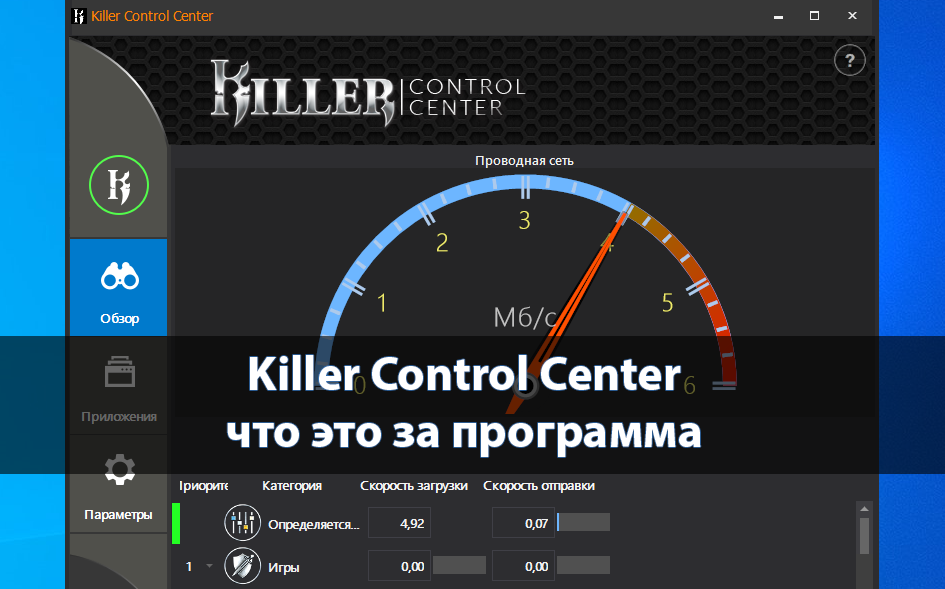
Большинство пользователей (особенно те, кто сами не устанавливали операционную систему) не знают что это за программа Killer Control Center. Ответ очень прост, материнские платы со встроенными сетевыми контроллерами Killer после установки драйверов получают фирменное приложение. Сначала было доступно приложение Killer Control Manager, а позже Center.
Эта статья расскажет не только что это за программа, но и как пользоваться Killer Control Center. Новый компаньон драйверов способен ограничивать или вовсе запрещать доступ к Интернету для отдельных процессов. Дополнительно можно проверить скорость сети и посмотреть IP-адрес, MAC-адрес.
Как настроить Killer Control Center
Старые материнские платы (с контроллером Killer) поставляются с устаревшей версией программы Killer Control Manager. Обновление драйверов нужно заново загрузить и установить с официального сайта. После чего станет доступна обновлённая версия доверенного приложения Killer Control Center. Можно воспользоваться рекомендациями по обновлению драйверов сетевой карты в Windows 10.
Перед обновлением обязательно удалите предыдущие версии приложения. Если не удалить, тогда служба Killer Control Center не будет работать в Windows 10. И в конце концов, придётся заново переустанавливать драйвера сетевого адаптера и программу управления.
Последние версии приложения Killer Control Center распространяются непосредственно в Магазине Windows 10. После установки драйверов Вы перенаправляетесь на страницу установки доверенного приложения.
Первым делом переходим в Параметры, и нажимаем кнопку Установка ограничений скорости. В открывшемся окне параметров сети выберите Проверка пропускной способности. После нажатия кнопки Вперёд начнётся проверка скорости Интернета. В результате чего достаточно Применить параметры, если данные тестирования соответствуют действительности.
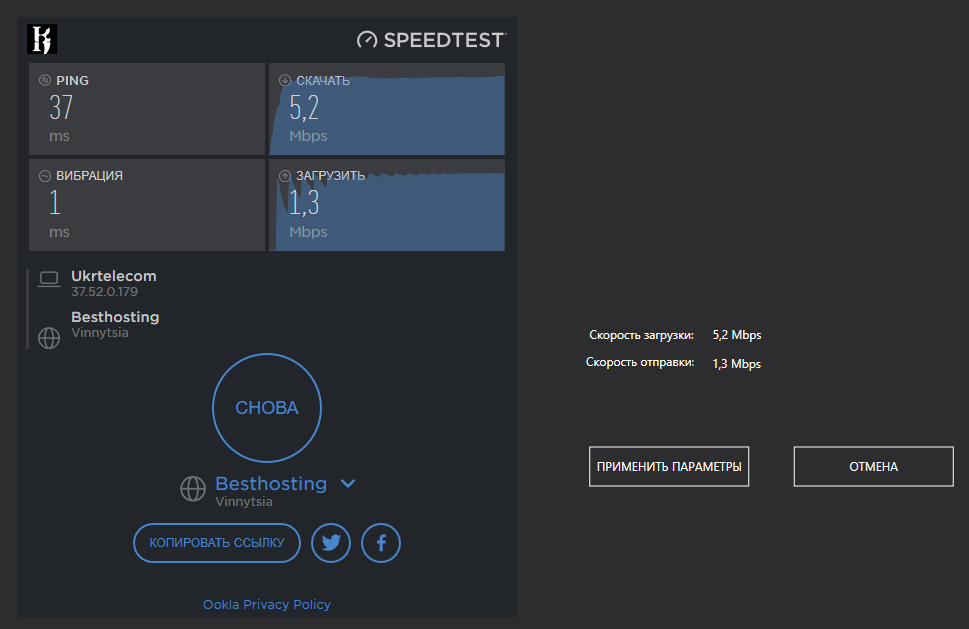
Как пользоваться Killer Control Center
После чего в разделе Приложения можно полноценно управлять собственной сетью. Затем на странице приводится подробный список сетевых приложений и значений скорости загрузки и отправки для каждого. Полосу пропускания всех приложений можно ограничить при помощи отдельного регулятора.
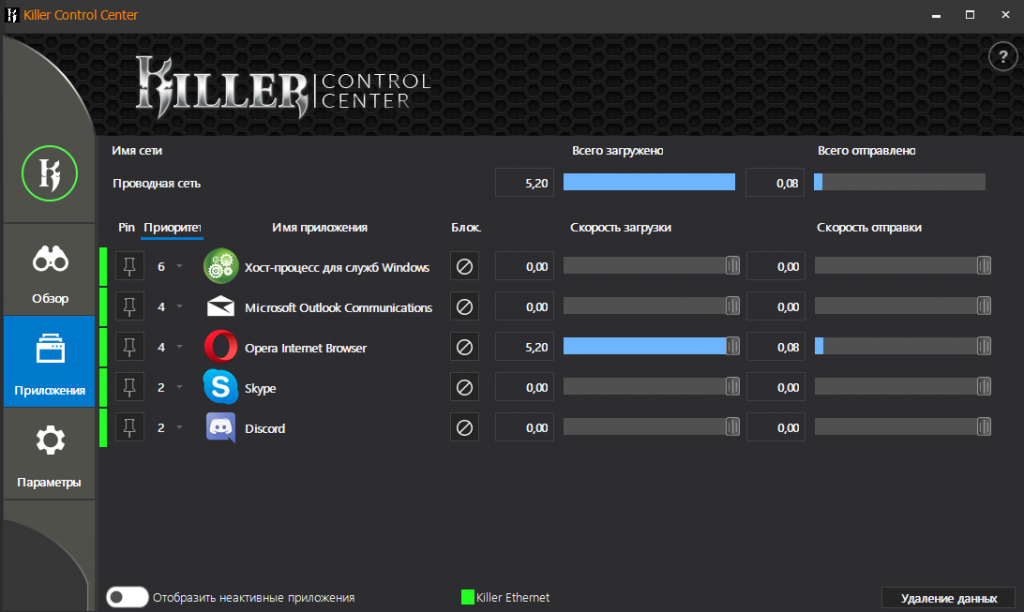
- Параметр приоритет — у каждого из приложений есть установленный по умолчанию приоритет. Как можно догадаться приоритет номер 1 наиболее важный. По умолчанию играм присваивается приоритет 1, а загрузкам — приоритет 6. Все фоновые процессы получают не первый приоритет для использования сети, что делает игру более комфортной.
- Скорость загрузки/отправки — эти параметры позволяют изменять ограничения загрузки/отправки для каждого приложения отдельно. Достаточно перетянуть ползунок загрузки/отправки (по умолчанию для приложений установлены значения Limit of 100% — без ограничения скорости). Выбирая значение 1/2 от стандартного нам, удаётся ограничить скорость ровно в два раза.
- Блокировка доступа — достаточно нажать соответствующую иконку напротив определённого процесса для полной блокировки доступа к Интернету. Буквально одним нажатием получается запретить приложению доступ в Интернет Windows 10.
Ранее мы рассматривали, как пользоваться программой NetLimiter 4. В принципе функциональность которой на уровне Killer Control Center. Но спрашивается зачем устанавливать стороннее программное обеспечение, если можно воспользоваться уже установленной программой. Точно не стоит удалять Killer Control Center, так как её возможности действительно будут полезными.
Если же у Вас в списке установленных приложениях отображается Killer Control Center, это значит что у Вас сетевая карта Killer. Не нужно сразу удалять доверенное приложение с Магазина Windows 10. Рекомендуем ознакомиться с его возможностями и при необходимости (часто бывает что пинг в играх проседает из-за фоновых процессов) его использовать.
При подготовке материала использовались источники:
https://kompyutery-programmy.ru/programmy/green-chto-eto-za-programma-na-android.html
https://www.cleverence.ru/articles/auto-busines/1c-fresh-1c-fresh-chto-eto-takoe-vozmozhnosti-i-preimushchestva-programmy-/
https://windd.pro/killer-control-center-chto-eto-za-programma/
 Онлайн Радио 24
Онлайн Радио 24